系统:PC
日期:2021-08-01
类别:系统优化
版本:v1.0
msicuu2.exe是一款由微软公司开发的程序清理和卸载工具,我们有时候在安装程序的过程中,会经常安装到一半而失败。而你通过msicuu2,不仅可以将这些程序直接卸载掉,并且还可以清理掉安装过程中产生的垃圾文件,从而帮助你优化系统内存。
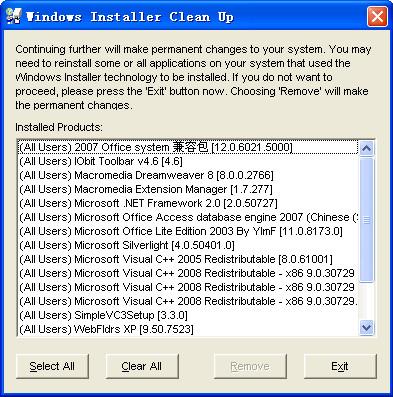
msicuu2.exe是微软的Windows Installer清理工具,如果有任何使用Windows Installer安装的程序,都可以用msicuu2.exe进行清理安装或卸载。msicuu2.exe作为微软推出的专业清除工具,能够清除由windows installer安装的任何程序,比如用户常见的office,一些系统的框架,比如.net等。如果你想要卸载一些安装失败但是已经安装进来的软件,那么这款msicuu2.exe将是你最好的帮手。
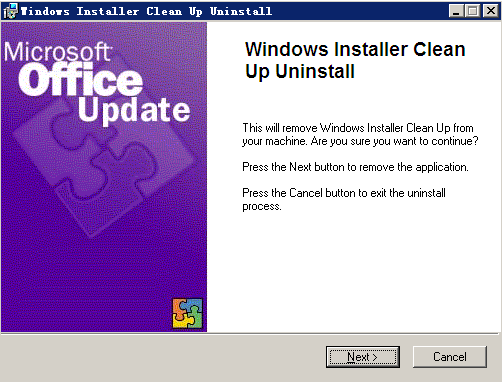
使用 Windows Installer 清理实用工具时,可以执行下列功能:
* 从“Windows Installer 清理”对话框中,选择一个或多个由 Windows Installer 安装的程序。
为此,请在“Windows Installer 清理”对话框中的“已安装的产品”列表中选择所需程序。选择后,实用工具只删除与这些程序有关的 Windows Installer 配置信息。
* 删除所有与所选程序相关的 Windows Installer 信息。这包含“控制面板”中“添加或删除程序”项的程序的项。请注意,只删除特定程序的 Installer 信息,而不是文件。
Windows Installer 清理实用工具不执行下列功能:
* 删除 Windows Installer
* 删除由 Windows Installer 安装的任何程序(例如 Microsoft Office 2003)的文件。
1、直接在本页面下载好msicuu2安装程序,双击启动运行,进入软件安装向导页面,点击【Next】;
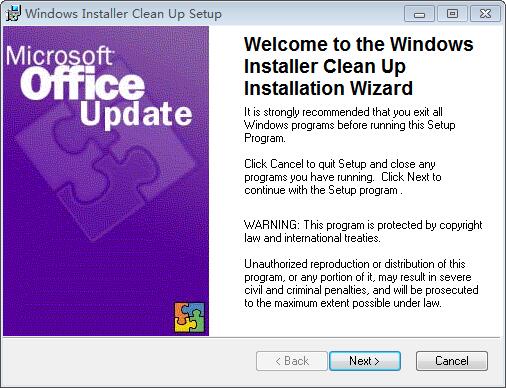
2、阅读用户许可协议,点击【I accept the Lisense Agreement】,继续点击【Next】;
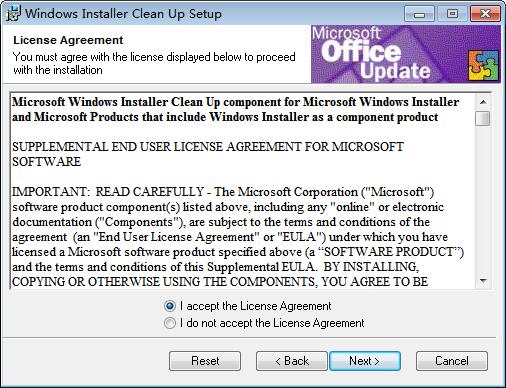
3、等到安装向导程序运行结束,点击【Finish】即可。
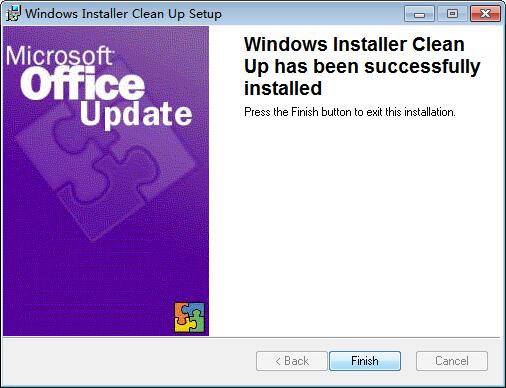
1.在本站下载msicuu2.exe压缩包并解压,直接双击msicuu.exe然后进行安装
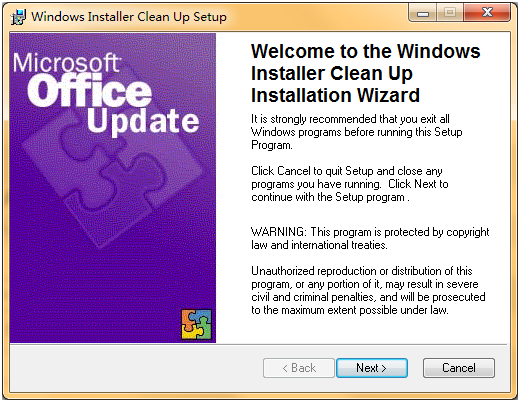
2.安装完成后,打开C盘,在“C:Program Files (x86)”目录下,如图:有个windows installer clean up的文件夹,这个就是存放msicuu2.exe的位置
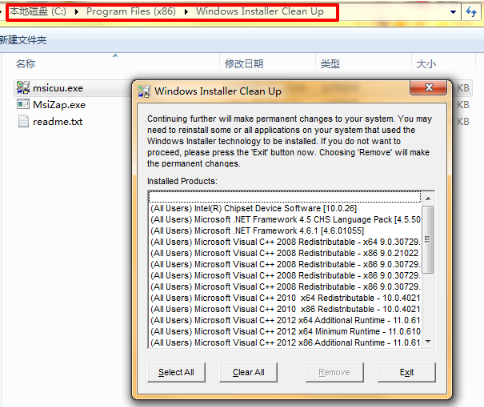
3.打开文件夹后,直接运行msicuu2.exe文件即可打开微软卸载清理工具,下面各按钮对应功能,从左到右分别是:全选、全部卸载、卸载(选择一个后点击即可卸载)、退出
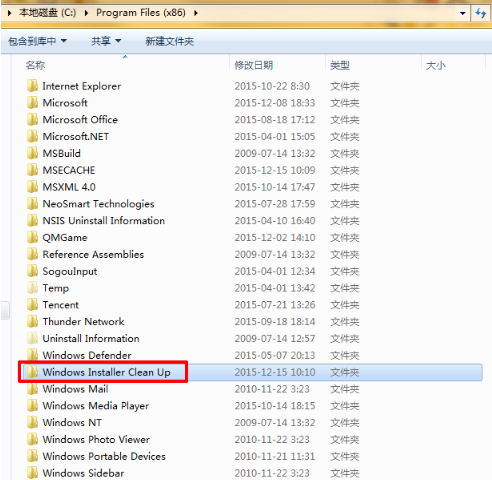
msicuu2.exe安装后在哪里打开?
1、msicuu2.exe安装后,打开C盘;
2、打开Program Files这个文件夹;
3、在这里头找Windows Installer Clean Up(如果找不到在右上角搜索哪把这个复制过去就有那个文件夹了);
4、这个文件夹里应该就3个东西,打开那个名为msicuu的东西不带2的(但是能用);
5、打开以后就能用了,想要删除什么东西双击一下就好了。
找不到程序界面,该如何解决?
1.打开C盘 2.打开Program Files(x86)这个文件夹 3.在这里头找Windows Installer Clean Up(如果找不到在右上角搜索哪把这个复制过去就有那个文件夹了) 4.这个文件夹里应该就3个东西,你打开那个名为msicuu的东西不带2的(但是能用) 5.打开以后就能用了,想要删除什么东西双击一下就好了。
msicuu2.exe 双击后出现脚本错误,怎么办啊?
如果是IE出现的脚本错误,你试试下面的方法,如果是玩游戏时经常出现,可能是游戏软件或网站的问题,卸载游戏重装试试。
打开IE选工具/Internet选项/高级/在设置的下拉列表勾选“禁用脚本调试(Internet Explorer)”和“禁用脚本调试(其它)”,然后按应用确定即可。
如果故障依旧,请修复一下系统试试
1、开机按F8进入安全模式后在退出,选重启或关机在开机,就可以进入正常模式(修复注册表)。
2、如果故障依旧,请你用系统自带的系统还原,还原到你没有出现这次故障的时候修复(或用还原软件进行系统还原)。
3、如果故障依旧,使用系统盘修复,打开命令提示符输入SFC /SCANNOW 回车(SFC和/之间有一个空格),插入原装系统盘修复系统,系统会自动对比修复的。
4、如果故障依旧,在BIOS中设置光驱为第一启动设备插入原装系统安装盘按R键选择“修复安装”即可。
5、如果故障依旧,建议重装操作系统。
msicuu2.exe(微软Windows Installer清理工具/office卸载工具)新版变化Windows 安装程序清理实用程序 (MSICUU2.exe) 发生了什么变化?
针对 Windows XP 的支持已终止
Microsoft 已于 2014 年 4 月 8 日终止了针对 Windows XP 的支持。该更改已影响到您的软件更新和安全选项。 了解这一措施对于您的含义以及如何继续保持受保护状态。
Windows 安装程序清理实用程序 (MSICUU2.exe) 已不再由Microsoft提供。
如果您不能添加、 更新或删除您的计算机上的程序,则运行故障诊断程序。
指令来运行: 单击立即运行按钮,然后按照提示进行操作。
1、当您在计算机上运行而且正在安装新程序时,安装突然失败。现在您只安装了部分程序。您再次尝试安装该程序,但还是失败。或者,也许您在尝试删除旧程序时因为安装文件损坯而发生问题。不要担心。Windows Installer 清理实用工具或许可以帮忙。您可以使用该工具为使用 Windows Installer 安装的程序删除安装信息。
2、请注意,Windows Installer 清理实用工具将不会从计算机删除实际程序,但是它会删除安装文件,以便您可以启动安装、升级,或卸载。
3、有时候如果你的OFFICE2003无法正常卸载,可以用这个软件来清理一下,再卸载就可以了。
热门推荐
相关应用
实时热词
评分及评论
正好需要,感谢分享!!!!
下载看看先~!看样子挺好的
很好用,膜拜一下
现在用用这个看看好不好用
虽然是免费软件,但是功能却很实用
点击星星用来评分